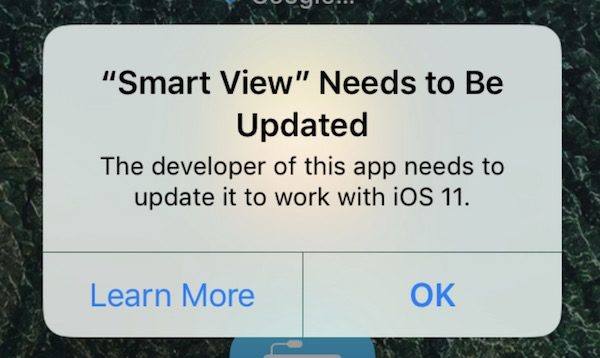修復WiFi的5種最佳方法無法在iPhone SE / 6s / 6s Plus / 6/6 Plus / 5s / 5c / 5 / 4s上運行
“在更新到iOS 9之後,我的iPhone 6 Plus和我的iPad Air 2都無法始終連接到無線網絡。除了再次要求加密密鑰或者說密碼不正確之外,iPhone不會發出任何聲明。”
體驗iOS 9 WiFi連接問題?如果您遇到WiFi連接問題,則iPhone無法連接到無線網絡,或連接到網絡但無法瀏覽,或在連接到WiFi時遇到有限的連接。在本文中,您將找到5種方法來解決iPhone SE,6s Plus,6s,6 Plus,6,5s,5,4s上的WiFi問題。
前1:重啟iPhone,調製解調器和路由器
通過同時按住“睡眠/喚醒”按鈕和“主頁”按鈕至少15秒強制重啟iPhone,直到看到Apple徽標並且屏幕變為空白。此外,您還可以重新啟動與iPhone連接的調製解調器和路由器。這是一個基本而簡單的解決方案,但它確實有效。
前2:重置網絡設置
解決iOS 9 / 9.1 / 9.2WiFi無法解決問題的另一種方法是重置iDevcie上的網絡設置。轉至設置>常規>重置>重置網絡設置。請注意,此行為將刪除您當前的蜂窩和WiFi網絡設置,WiFi密碼和VPN設置。
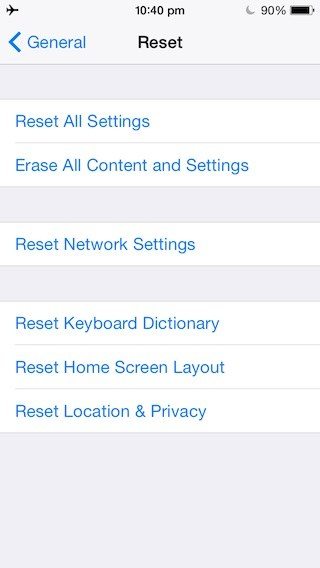
前3:忘記WiFi網絡並重新加入
如果上述步驟不起作用,您可以嘗試忘記WiFi網絡,然後重新連接。要執行此操作,只需打開“設置”並點按“WiFi”選項即可。然後點擊您的網絡名稱,然後單擊“忘記此網絡”和“忘記”進行確認。在此之後,您可以再次輸入密碼以重新加入WiFi。此步驟可能有助於解決WiFi無法在iOS 9.2,9.1,9,8及更高版本中運行的問題。
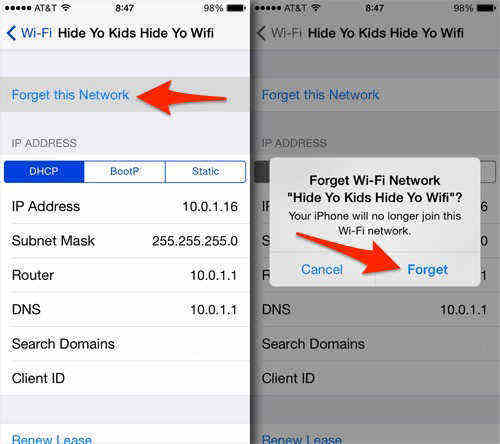
前4:切換到OpenDNS或GoogleDNS
更改iPhone上的DNS服務器可能有助於解決iPhone 6s,6s Plus,6,6 Plus等WiFi問題。
打開設置應用,然後點按WiFi。點擊您正在運行的網絡名稱,您將看到IP地址,子網掩碼,路由器和DNS。點擊DNS旁邊的數字;您可以在主DNS和輔助DNS中鍵入以逗號分隔的Google DNS(8.8.8.8,8.8.4.4),也可以使用OpenDNS,208.67.222.123,208.67.220.123。
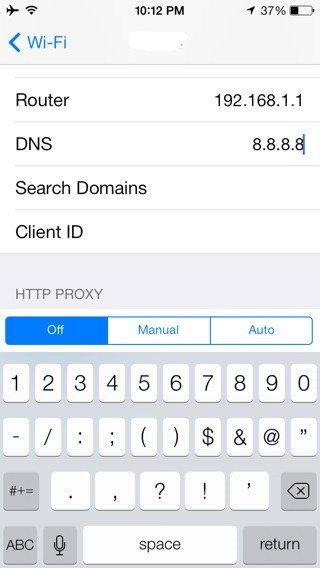
前5:通過iTunes將iPhone恢復為出廠設置
如果以上提示都不起作用,您可以通過最後一種方法來修復WiFi無法解決的問題:恢復iPhone並將其設置為新的iPhone。
在開始恢復之前,您應該知道出廠恢復會清除iPhone上的所有數據。所以你最好提前備份你的iPhone。
將iPhone連接到計算機,然後打開iTunes。在iTunes中選擇您的iPhone。在Summary選項卡中,選擇Restore。完成此過程後,您的iPhone將重新啟動。
如果您在此過程中丟失了數據,則可以使用 Tenorshare iPhone數據恢復帶回丟失的照片,聯繫人,消息,備註等。
這些是解決WiFi無法在iPhone 6s,6s Plus,6,6 Plus,5s,5,4s等上工作的最佳5技巧和調整。如果您有更多建議,請通過以下評論與我們分享!